Välkommen
Dells webbplatser
Dells webbplatser
Välkommen till Dell
Mitt konto
- Lägg beställningar snabbt och enkelt
- Visa beställningar och kontrollera leveransstatus
- Skapa och kom åt en lista över dina produkter
- Hantera dina webbplatser, produkter och kontakter på produktnivå från Dell EMC med hjälp av företagsadministration.
Artikelnummer: 000125452
Identifiera Dell Threat Defense-version
Sammanfattning: Du kan identifiera versionen av Dell Threat Defense genom att följa de här anvisningarna.
Artikelns innehåll
Symptom
Obs!
- Från och med maj 2022 har Dell Threat Defense nått slutet på underhållet. Den här produkten och dess artiklar uppdateras inte längre av Dell. Mer information finns i produktlivscykeln (slut på support/slutet av livscykeln) för Dell Data Security. Om du har några frågor om alternativa artiklar kan du antingen kontakta ditt försäljningsteam eller endpointsecurity@dell.com.
- Mer information om aktuella produkter finns i Endpoint Security.
Det är viktigt att du känner till Dell Threat Defense-versionen för att:
- upptäcka kända problem
- fastställa gränssnittsskillnader
- Förstå ändringar i arbetsflödet.
- kontrollera systemkraven.
Berörda produkter:
Dell Threat Defense
Berörda operativsystem:
Windows
Mac
Orsak
Gäller ej.
Upplösning
Klicka på rätt operativsystemsflik för information om versionshantering.
Versionshantering kan fastställas antingen via produktens:
- Användargränssnittet (UI)
- Installationsprogram
Klicka på metod nedan om du vill ha mer information om den.
Obs! Dell Threat Defense måste installeras innan du identifierar versionen via användargränssnittet. Mer information finns i Installera Dell Threat Defense.
Så här identifierar du versionen i användargränssnittet:
- Expandera Windows-systemfältet genom att klicka på uppåtpilen.
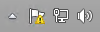
- Högerklicka på dell Threat Defense-ikonen och välj Om.
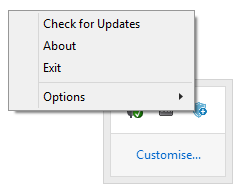
- Dokumentera versionen.
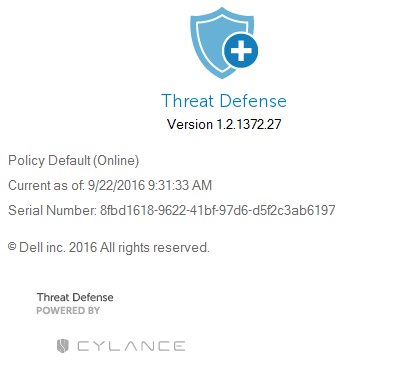
Obs!
- Den viktigaste siffran är det tredje numret. I det här exemplet är det tredje numret 1372.
- Versionen i exemplet kan skilja sig i din miljö.
Obs! Om du vill ha information om hur du laddar ner installationsprogrammet kan du läsa om hur du laddar ner Dell Threat Defense.
Så här identifierar du versionen med hjälp av installationsprogrammet:
- Högerklicka på DellThreatDefenseSetup.exe och välj sedan Egenskaper.
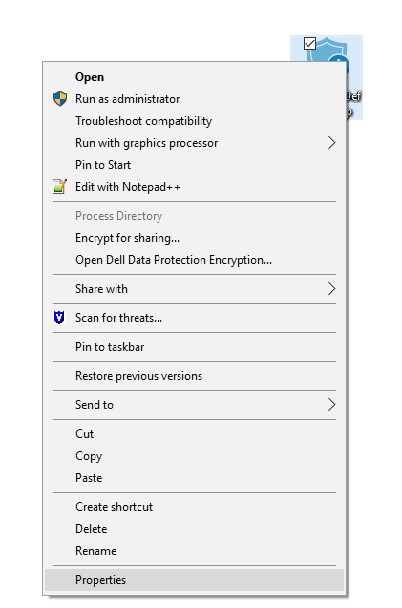
- Klicka på fliken Information.

- Dokumentera produktversionen.
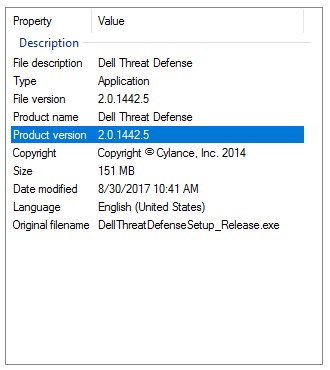
Obs!
- Den viktigaste siffran är det tredje numret. I det här exemplet är det tredje numret 1442.
- Produktversionen i exemplet kan skilja sig från din miljö.
Versionshantering kan fastställas antingen via produktens:
- Användargränssnittet (UI)
- Installationsprogram
Klicka på metod nedan om du vill ha mer information om den.
Obs! Dell Threat Defense måste installeras innan du identifierar versionen via användargränssnittet. Mer information finns i Installera Dell Threat Defense.
Så här identifierar du versionen i användargränssnittet:
- På menyn Status (längst upp på skärmen) högerklickar du på ikonen Dell Threat Defense och väljer sedan Om.
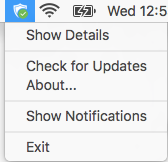
- Dokumentera versionen.
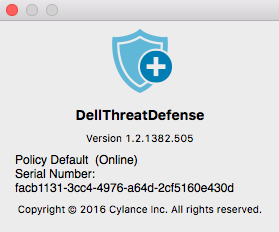
Obs!
- Den viktigaste siffran är det tredje numret. I det här exemplet är det tredje numret 1382.
- Versionen i exemplet kan skilja sig i din miljö.
Obs! Information om hur du laddar ner installationsprogrammet finns i Ladda ner Dell Threat Defense.
Så här identifierar du versionen med hjälp av installationsprogrammet:
- Högerklicka på DellThreatDefenseSetup.dmg och välj sedan Get Info.
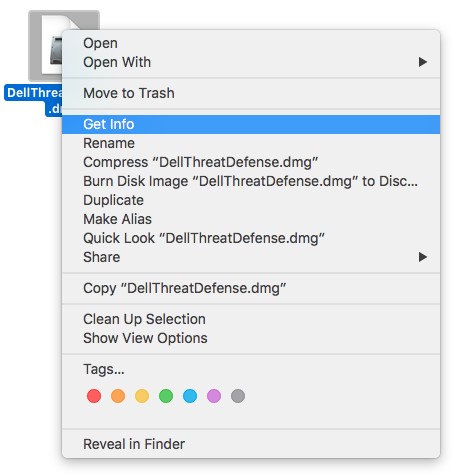
- Expandera Mer information och dokumentera sedan produktversionen.
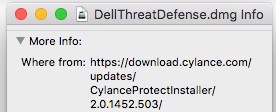
Obs!
- Den viktigaste siffran är det tredje numret. I det här exemplet är det tredje numret 1452.
- Versionen i exemplet kan variera i din miljö.
Om du vill kontakta support, se Dell Data Security telefonnummer till internationell support.
Gå till TechDirect för att skapa en begäran om teknisk support online.
Om du vill ha mer information och resurser kan du gå med i Dell Security Community-forumet.
Ytterligare information
Videor
Artikelegenskaper
Berörd produkt
Dell Encryption, Dell Threat Defense
Senaste publiceringsdatum
20 dec. 2022
Version
14
Artikeltyp
Solution